windows 95 máquina virtual
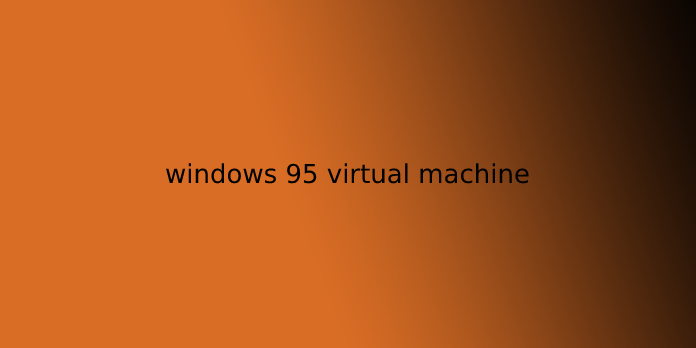
Aqui podemos ver, “windows 95 máquina virtual”
Em 1995, a Microsoft lançou o Windows 95 com um botão Iniciar para o canto inferior esquerdo para o período da primária, a partir do qual as funções e os programas podem ser acessados, mesmo com mais facilidade. Plug and play geralmente salvava os usuários o esforço de colocar drivers de hardware para dispositivos recém-conectados. O Windows 95 estava sendo executado em 32 bits e era o sistema operacional de qualidade para os PCs primários com CD-ROM. Além disso, os jogos clássicos “Solitaire” e “Minesweeper” fizeram sua estréia no PC aqui.
bem, se você não nasceu dentro dos anos 90 e ainda quer experimentar OS tornou possível o sistema operacional Windows de hoje entra em existência, em seguida, siga este tutorial.
Tabela de Conteúdo
Instalar e Usar o Windows 95 Máquina Virtual VirtualBox
não importa se você está no Windows 10/11, macOS ou Linux; o procedimento para a linha Windows 95 será equivalente para todos eles.
1. Baixe o arquivo ISO Win 95 OSR 2 e o produto sem chave
queremos alinhar a máquina virtual Win 95 com seu arquivo ISO disponível gratuitamente com uma chave de produto em Archive.org. basta visitar este link e clicar na imagem ISO.
2. Execute o VirtualBox
Agora, execute o VirtualBox em seu respectivo sistema operacional. Se você não tiver, visite virtualbox.org e baixe a configuração para colocá-lo.
3. Crie uma máquina Virtual do Windows 95
- clique no novo botão.
- na caixa Nome digite – Windows 95, o restante das configurações será definido automaticamente.
- o VirtualBox definirá a memória para 64 MB; no entanto, você selecionará 256 MB para melhor desempenho.
- aperte o botão Avançar e faça um disco Virtual. Deixe as opções padrão serem selecionadas como imagem VDI e alocação dinâmica.
- além disso, deixe o 2GB ser selecionado como tamanho do disco para o seu disco Virtual.
4. Inicie a máquina Virtual
depois de criar a VM, ela será exibida no painel do lado esquerdo do VirtualBox; selecione – o e clique no botão Iniciar.
5. Adicione o arquivo ISO como meio de inicialização
conforme você inicia a máquina Virtual, ela solicitará que você se estabeleça no disco de inicialização. Clique no ícone da pasta e, em seguida, no botão Adicionar.
selecione o ISO do Windows 95 baixado e, na área do disco de inicialização, selecione e aperte o Win 95 ISO para VM clicando no botão “Escolher”.
finalmente, clique no botão Iniciar.
6. Inicie o Assistente de instalação do Windows 95 VM
à medida que a VM é inicializada, você verá o Assistente de instalação. Pressione a tecla Enter para iniciar a instalação …
siga o assistente; quando ele solicitar que você configure o espaço em disco não alocado, selecione-o.
habilite o suporte massivo ao disco.
7. Digite a chave do Produto do Windows 95
a chave já foi fornecida na página de onde você baixou o Win 95 ISO. No entanto, aqui é para usar – 34698-OEM-0039682-72135
selecione “Adaptador de rede” e “placa de captura de som, MIDI ou vídeo”.
não precisamos de um disco inicial Aqui; assim, selecione “Não, Não preciso de um disco inicial”.
finalmente, clique no botão Dispositivos- > Unidades ópticas e escolha “Win95 OSR2.ISO ” para desmarcá-lo assim que o processo de instalação for concluído.
clique no botão Concluir para reiniciar a máquina Virtual.
temos a máquina Virtual do Windows 95 em execução no VirtualBox e começar a experimentar o sistema operacional Windows Vintage.
perguntas do Usuário:
- Por Que O Windows 95 era tão instável?
O Windows 95 tinha kernel/espaço do Usuário rudimentar e separação processo/processo. Ainda assim, tinha sido quase trivial ignorar se você quisesse, e os drivers (até mesmo os drivers antigos do DOS) o ignoraram intencionalmente. O Windows NT aplicou totalmente essa separação desde o início.
- o CD do Windows 95 é inicializável?
esses discos são mídia de disquete de inicialização original para ser usada com CD-ROMs do Microsoft Windows. Infelizmente, nem todos os CDs do Windows 9x/ME são inicializáveis, nem todos os CDs incluíram discos de inicialização e o DOS não verá uma unidade de CD-ROM, a menos que um driver seja carregado.
- O Windows 98 ainda é utilizável?
Nenhum software moderna e suporta o Windows 98, mas, com um par de kernel ajustes, OldTech81 estava pronto para crescer versões antigas do OpenOffice e Mozilla Thunderbird projetado para XP no Windows 98. … o principal navegador recente que funciona no Windows 98 é o Internet Explorer 6, que foi lançado há quase 16 anos.
- Windows 95 para VirtualBox
Windows 95 para VirtualBox do windows95
- qualquer máquina virtual/emulador executando o Windows 95 ou 98 que permita a montagem de um sistema de arquivos de área como uma unidade?
Qualquer máquina virtual/emulador que executa o windows 95 ou 98, que permite a montagem de um sistema de arquivos local como unidade? da emulação




